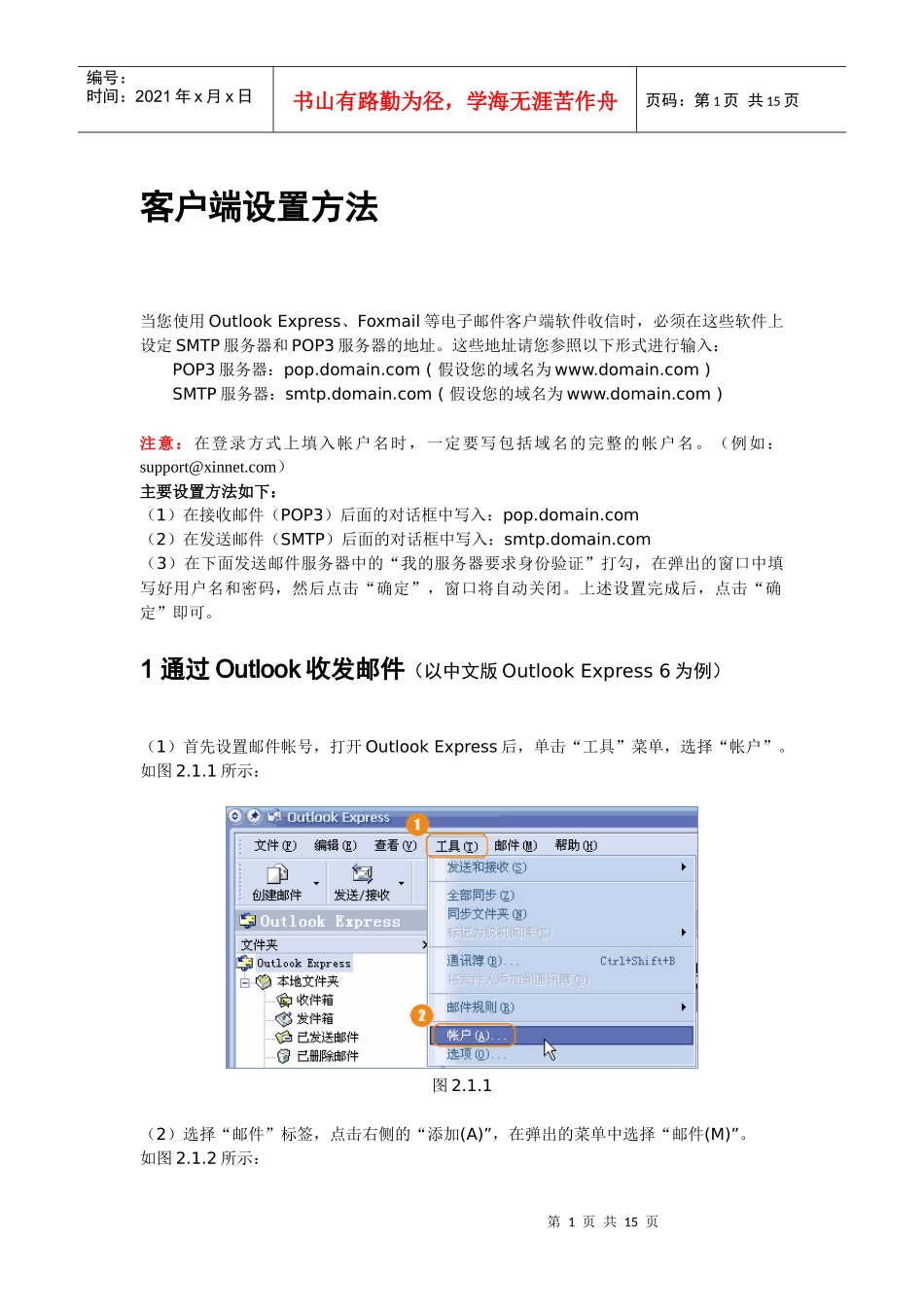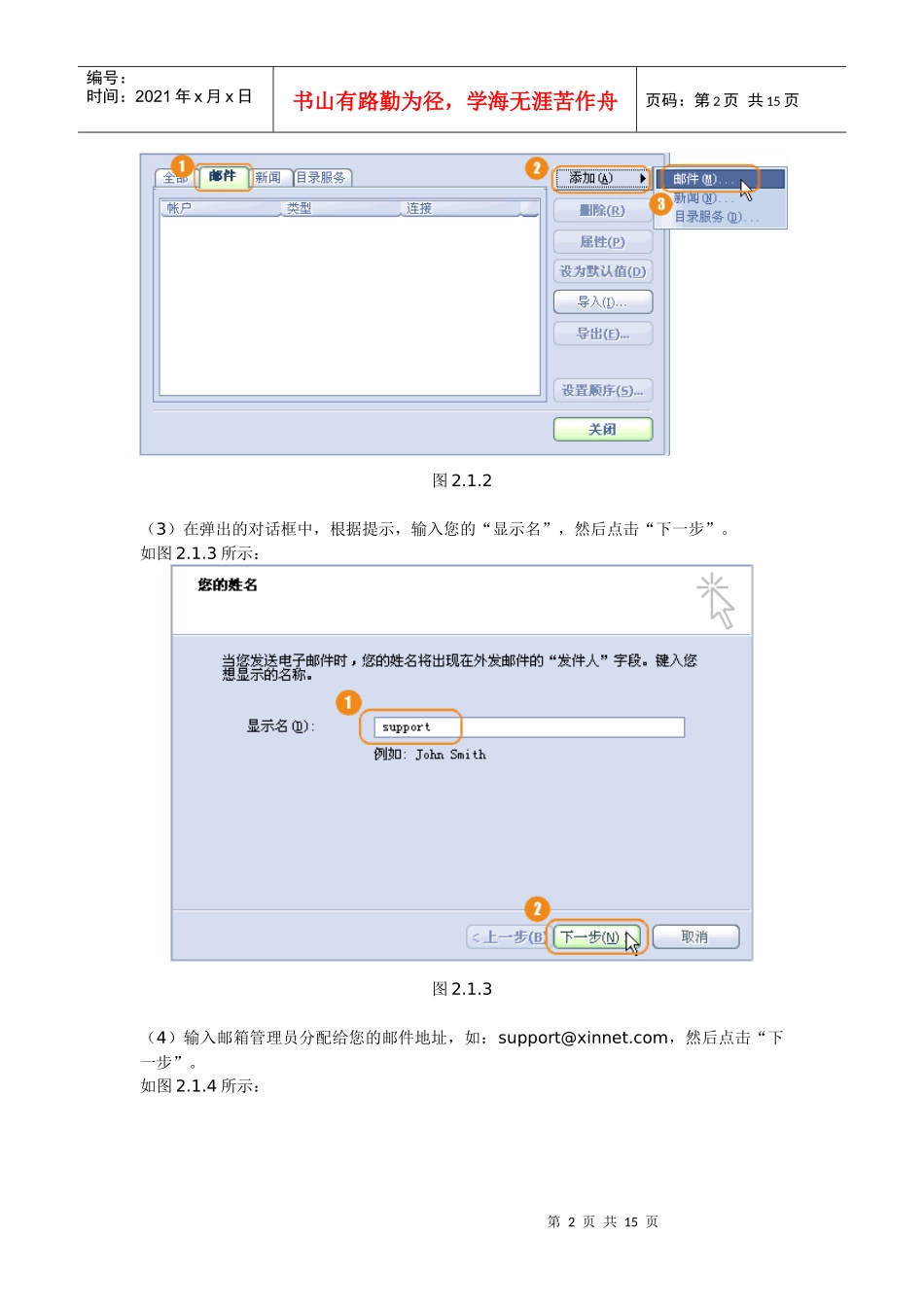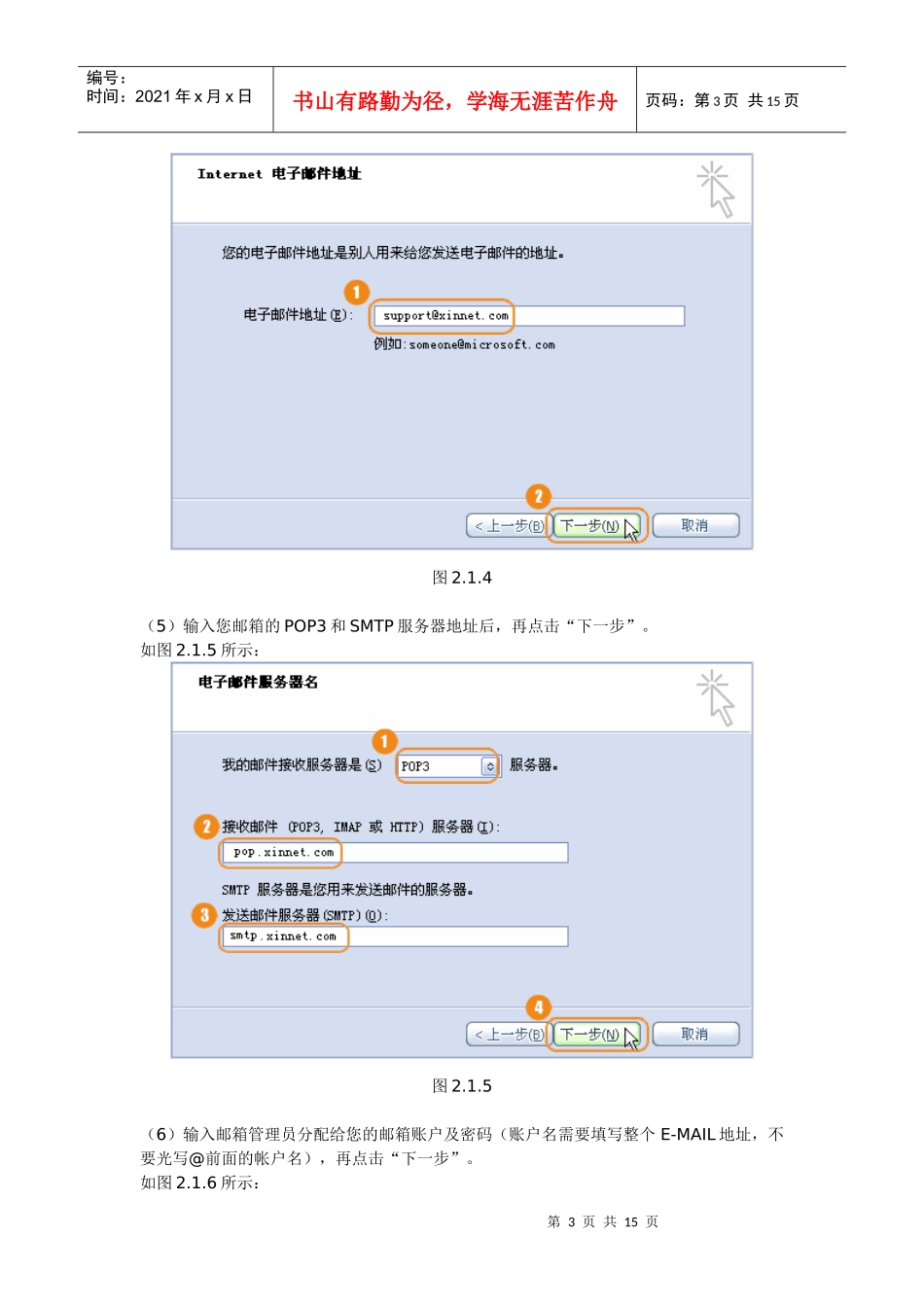第1页共15页编号:时间:2021年x月x日书山有路勤为径,学海无涯苦作舟页码:第1页共15页客户端设置方法当您使用OutlookExpress、Foxmail等电子邮件客户端软件收信时,必须在这些软件上设定SMTP服务器和POP3服务器的地址。这些地址请您参照以下形式进行输入:POP3服务器:pop.domain.com(假设您的域名为www.domain.com)SMTP服务器:smtp.domain.com(假设您的域名为www.domain.com)注意:在登录方式上填入帐户名时,一定要写包括域名的完整的帐户名。(例如:support@xinnet.com)主要设置方法如下:(1)在接收邮件(POP3)后面的对话框中写入:pop.domain.com(2)在发送邮件(SMTP)后面的对话框中写入:smtp.domain.com(3)在下面发送邮件服务器中的“我的服务器要求身份验证”打勾,在弹出的窗口中填写好用户名和密码,然后点击“确定”,窗口将自动关闭。上述设置完成后,点击“确定”即可。1通过Outlook收发邮件(以中文版OutlookExpress6为例)(1)首先设置邮件帐号,打开OutlookExpress后,单击“工具”菜单,选择“帐户”。如图2.1.1所示:图2.1.1(2)选择“邮件”标签,点击右侧的“添加(A)”,在弹出的菜单中选择“邮件(M)”。如图2.1.2所示:第2页共15页第1页共15页编号:时间:2021年x月x日书山有路勤为径,学海无涯苦作舟页码:第2页共15页图2.1.2(3)在弹出的对话框中,根据提示,输入您的“显示名”,然后点击“下一步”。如图2.1.3所示:图2.1.3(4)输入邮箱管理员分配给您的邮件地址,如:support@xinnet.com,然后点击“下一步”。如图2.1.4所示:第3页共15页第2页共15页编号:时间:2021年x月x日书山有路勤为径,学海无涯苦作舟页码:第3页共15页图2.1.4(5)输入您邮箱的POP3和SMTP服务器地址后,再点击“下一步”。如图2.1.5所示:图2.1.5(6)输入邮箱管理员分配给您的邮箱账户及密码(账户名需要填写整个E-MAIL地址,不要光写@前面的帐户名),再点击“下一步”。如图2.1.6所示:第4页共15页第3页共15页编号:时间:2021年x月x日书山有路勤为径,学海无涯苦作舟页码:第4页共15页图2.1.6(7)单击“完成”按钮保存您的设置。如图2.1.7所示:图2.1.7(8)除此之外,还需要设置SMTP服务器身份验证:在“邮件”标签中,双击刚才添加的帐号或者点击右边的“属性(P)”,弹出此帐号的属性框。如图2.1.8所示:第5页共15页第4页共15页编号:时间:2021年x月x日书山有路勤为径,学海无涯苦作舟页码:第5页共15页图2.1.8(9)请点击“服务器”标签,然后在下端“发送邮件服务器”处,选中“我的服务器要求身份验证”选项,并点击右边“设置”标签,选中“使用与接收邮件服务器相同的设置”。如图2.1.9所示:图2.1.9第6页共15页第5页共15页编号:时间:2021年x月x日书山有路勤为径,学海无涯苦作舟页码:第6页共15页(10)点击“确定”,然后“关闭”帐户框,现在设置成功!点击主窗口中的“发送接收”按钮即可进行邮件收发。如图2.1.10所示:图2.1.10(11)注意:此时接收邮件,服务器的信件会全部下载到您电脑的硬盘里。如果您需要在收信后的同时,在服务器上保留备份,以此可以在其它电脑上或直接到网页上看信,请您按以下步骤设置:点击OutlookExpress中的“工具”菜单,选择“帐号”,双击您的帐号,弹出此帐号的属性框,然后点击【高级】标签,在下端“传送”处,选中【在服务器上保留邮件副本】选项。如图2.1.11所示:图2.1.11第7页共15页第6页共15页编号:时间:2021年x月x日书山有路勤为径,学海无涯苦作舟页码:第7页共15页2通过Foxmail收发邮件(以中文版Foxmail6.5为例)(1)首先设置邮件帐号,打开Foxmail后,单击“邮箱”菜单,选择“新建邮箱账户”,出现“Foxmail用户向导”。如图2.2.1所示:图2.2.1(2)输入电子邮件地址、密码、账户显示名称等信息,选择“下一步”。如图2.2.2所示:第8页共15页第7页共15页编号:时间:2021年x月x日书山有路勤为径,学海无涯苦作舟页码:第8页共15页图2.2.2(3)选择接收服务器类型为“POP3”,然后分别输入“接收邮件服务器”、“邮件账户”、“发送邮件服务器”等信息,选择“下一步”。如图2.2.3所示:图2...